Wanneer u een schone installatie van Windows 10 uitvoert, is dit het gevalwordt standaard op de C-schijf geïnstalleerd. Je hebt altijd de optie om het op een andere schijf te installeren voordat de installatie begint, wat betekent dat hoewel het gebruikelijk is om het op de C-schijf te installeren, gebruikers ervoor kunnen kiezen om het op elke andere schijf op hun systeem te installeren. Als u uw Windows-schijf moet identificeren, zijn er heel wat opties tot uw beschikking. Al deze oplossingen maken gebruik van tools in Windows 10, zodat u geen apps van derden hoeft te installeren.
Verkenner
Open Verkenner en ga naar Deze pc. Kijk onder het gedeelte Apparaten en schijven en u ziet de verschillende schijven die op uw systeem zijn geconfigureerd. De schijf met het Windows-logo is degene waarop Windows 10 is geïnstalleerd. Als u twee verschillende versies van Windows 10 op dezelfde pc hebt geïnstalleerd, geeft het logo aan op welk station het huidige besturingssysteem, d.w.z. het besturingssysteem waarop u hebt opgestart, is geïnstalleerd.

De Run Box
Open het vak Uitvoeren met de sneltoets Win + R en voer het volgende in. Tik op Enter en het station waarop Windows 10 is geïnstalleerd, wordt geopend in Verkenner.
%windir%
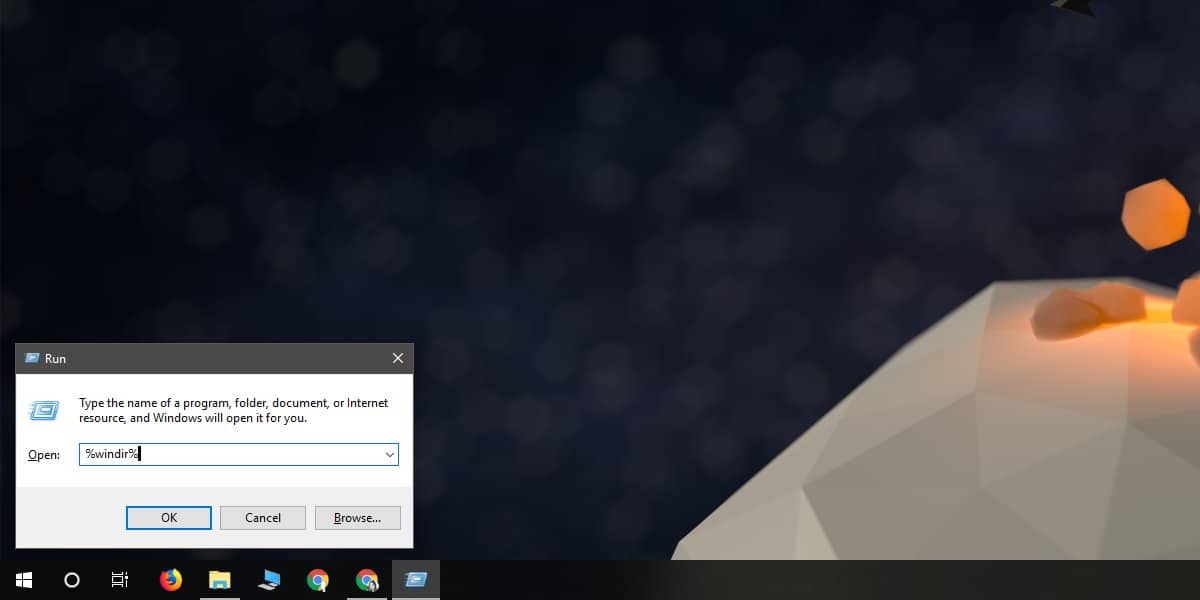
Het opent de Windows-map en niet de rootschijf waarop Windows is geïnstalleerd, dus u moet één mapniveau omhoog gaan om bij de schijf te komen. Hoe dan ook, dit zal u gemakkelijk wijzen op welke schijf Windows 10 is geïnstalleerd.
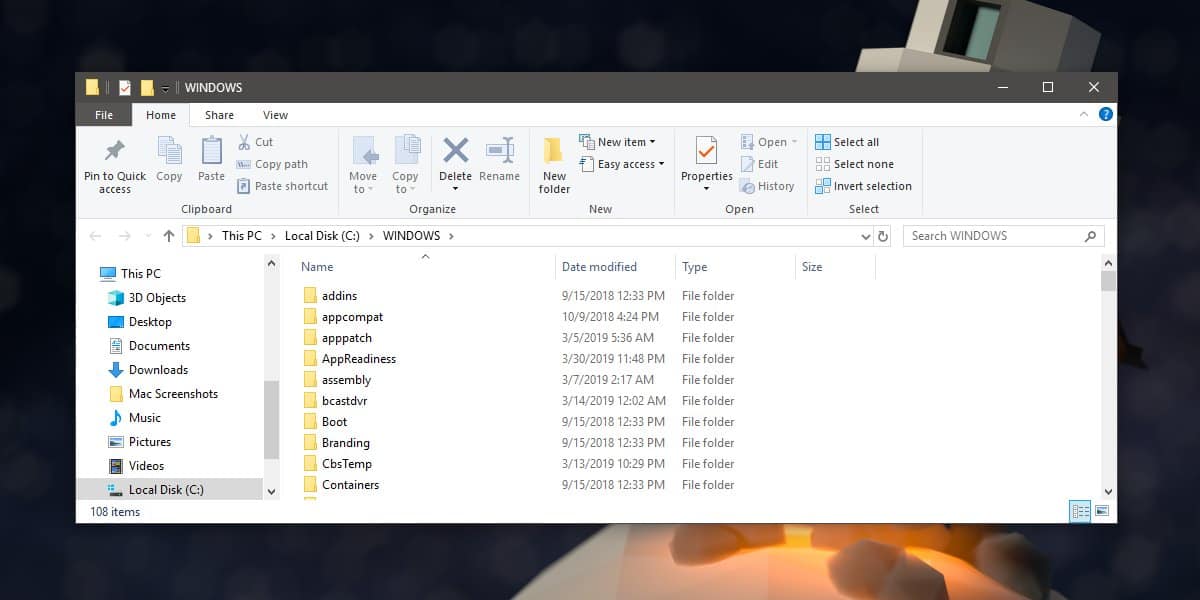
Opdrachtprompt
Open de opdrachtprompt en voer de volgende opdracht uit;
wmic OS GET SystemDrive /VALUE
De opdracht retourneert de naam van het station waarop Windows 10 is geïnstalleerd.
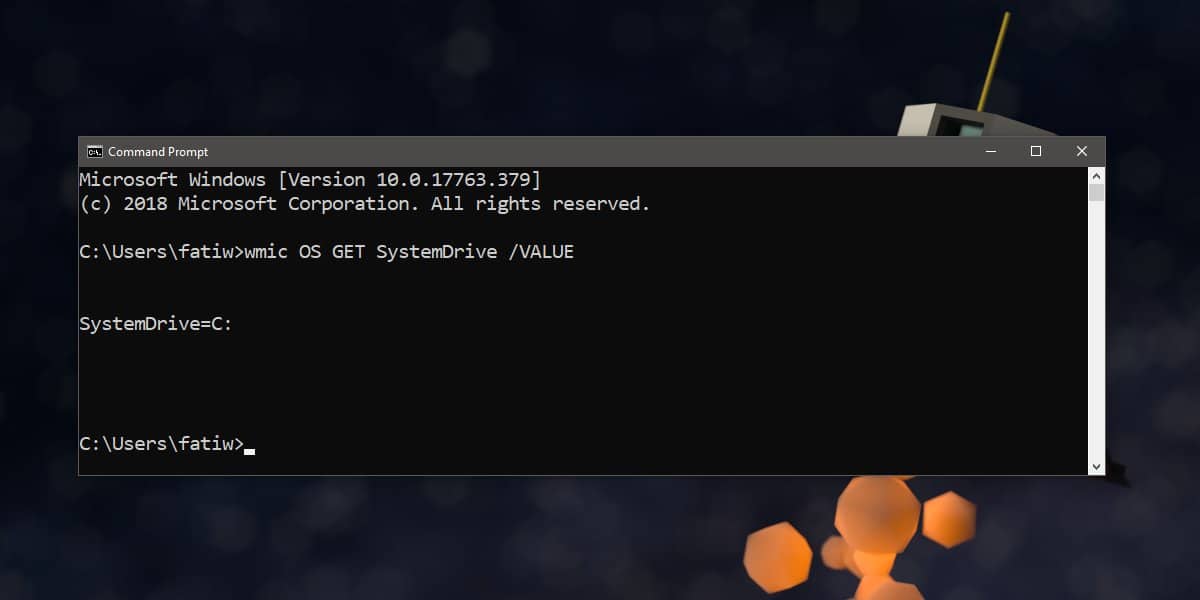
Systeem informatie
De systeeminformatie-app vertelt u ook welkestation Windows is geïnstalleerd op. Om het te openen, typt u Systeeminformatie in Windows zoeken en opent u de app die overeenkomt met de naam. Zoek onder Systeemoverzicht naar Windows Directory en u vindt het Windows-station.
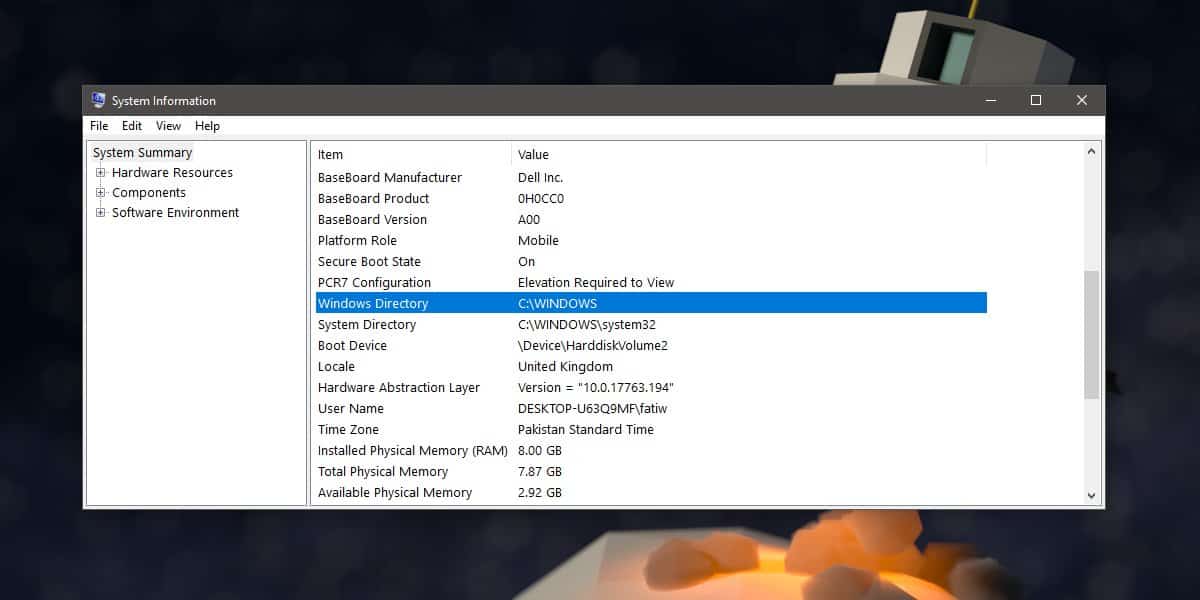
Configuratiescherm - Systeembescherming
Open het Configuratiescherm en selecteer Systeem en beveiliging. Ga naar Systeem en klik in de linkerkolom op Systeembescherming.
U kunt ook het volgende invoeren in Verkenner. Klik links op Systeeminformatie.
Control PanelSystem and SecuritySystem
Het venster Systeembescherming geeft een overzicht van de schijven op uw systeem en een Windows-logo en (Systeem) worden toegevoegd aan de schijf waarop Windows is geïnstalleerd.
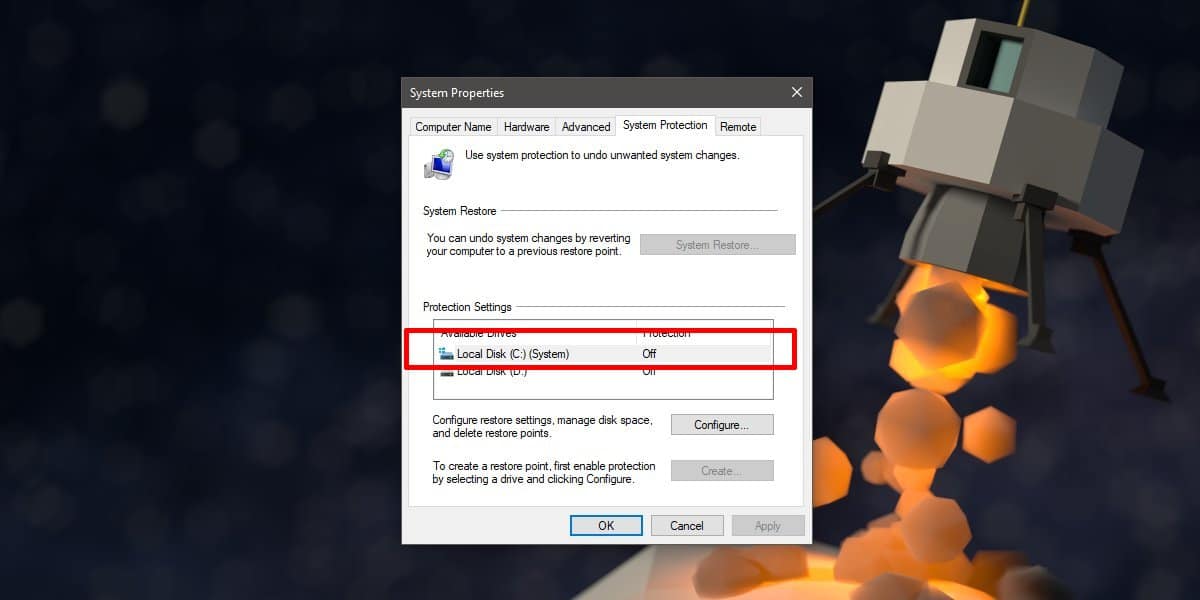
Indicaties voor waar Windows 10 is geïnstalleerd zijnworden op verschillende plaatsen in het besturingssysteem weergegeven, omdat dit relevant is bij het gebruik van bepaalde functies. Dit is geenszins een uitputtende lijst van alle manieren om het Windows-station te vinden, maar het zou u ten minste één eenvoudige en betrouwbare methode moeten geven om te gebruiken.













Comments